Wenn Sie einen WooCommerce-Shop verwalten, gibt es Momente, in denen Sie Updates durchführen, bedeutende Änderungen vornehmen oder Probleme diagnostizieren müssen, ohne dass Kunden Zugriff auf Ihre Webseite erlaubt sind. In solchen Fällen ist der Wartungsmodus unerlässlich. Er schaltet den Frontend Ihrer Webseite vorübergehend aus und zeigt Besuchern eine professionelle Nachricht an, dass Ihr Shop derzeit Wartungsarbeiten unterzogen wird. Diese Anleitung wird Ihnen helfen, wie man WooCommerce in den Wartungsmodus versetzt, um Ihre Webseite professionell zu halten und Ihre Kunden informiert zu halten.
Wichtigkeit des Wartungsmodus in WooCommerce
Wenn Sie Ihren Shop aktualisieren oder bedeutende Änderungen vornehmen, mögen Sie Kunden davor hinweisen, auf Ihre WooCommerce-Webseite zuzugreifen. Wartungsmodus ist die Lösung. Es ist eine Funktion, die das Frontend Ihrer Webseite für Besucher vorübergehend deaktiviert und normalerweise eine Nachricht anzeigt, dass die Seite wegen Wartungsarbeiten nicht verfügbar ist. Gleichzeitig können Sie als Administrator Ihre Dashboard jedoch weiterhin verwenden, um Updates durchzuführen.
Der Einsatz des Wartungsmodus in WooCommerce ist aus mehreren Gründen besonders wichtig:
- Vermeidung von Kundenfrustration: Während Updates oder Änderungen können Sie mit einem Wartungsmodus Ihrer WooCommerce-Webseite Kunden vor dem Betrachten defekter Seiten oder unvollständiger Funktionen schützen, was zu einer negativen Einkaufserfahrung führen könnte.
- Datenintegrität erhalten: Änderungen an Ihrem Shop, während er live ist, können zu Dateninkonsistenzen führen, insbesondere während Datenbankupdates oder Migrationen. Der Wartungsmodus stellt sicher, dass keine Transaktionen stattfinden, wodurch die Integrität Ihrer Daten erhalten bleibt.
- Verlustgeschäfte verhindern: Wenn Kunden beim Bezahlvorgang oder beim Durchstöbern der Produkte auf Probleme stoßen, könnten sie ihren Einkaufswagen verlassen oder Ihre Website verlassen. Der Wartungsmodus kann dies verhindern, indem der Zugang vorübergehend deaktiviert wird, bis der Shop wieder voll funktionsfähig ist.
- Sicherheit: Während Updates können es Sicherheitslücken oder ungeschützte Momente geben. Der Wartungsmodus hilft, Ihren Shop vor potenziellen Sicherheitsverletzungen zu schützen, indem der Zugang während dieser kritischen Phase eingeschränkt wird.
- SEO-Aspekte: Wie bei regulären Websites können Suchmaschinen, die auf Fehler in Ihrem WooCommerce-Shop stoßen, Ihre SEO negativ beeinflussen. Der Wartungsmodus stellt sicher, dass Suchmaschinen über die vorübergehende Natur der Zugriffsunmöglichkeit Ihrer Website informiert sind.
- Professionismus: Die Anzeige einer benutzerdefinierten Wartungsmodus-Seite hält einen professionellen Eindruck aufrecht und informiert Ihre Kunden, dass die Website bald wieder verfügbar sein wird, bietet möglicherweise sogar einen Zeitplan oder alternative Möglichkeiten, sich zu informieren oder in Kontakt zu treten.
Denken Sie daran, dass während des Wartungsmodus keine regulären Besucher Ihren Shop durchsuchen oder Einkäufe tätigen können. Verwenden Sie daher diese Funktion sorgfältig und informieren Sie Ihre Kunden, wann Ihr Shop wieder online geht.
Wie man WooCommerce im Wartungsmodus einrichtet
Schritt 1: Vorbereitung auf den Wartungsmodus
Vor der Initiierung des Wartungsmodus für Ihren WooCommerce-Shop ist es wichtig, sicherzustellen, dass Ihre Daten sicher sind und dass Sie eine Umgebung haben, um Änderungen zu testen, ohne den Live-Standard zu beeinflussen.
Sichern Sie Ihren Online-Shop
- Gehen Sie zu Ihrem Hosting-Dashboard und navigieren Sie zu der Section Backups
- Wenn Sie Ihren E-Commerce mit10Web AI E-Commerce Website Builder verwalten, klicken Sie einfach auf Jetzt sichern.
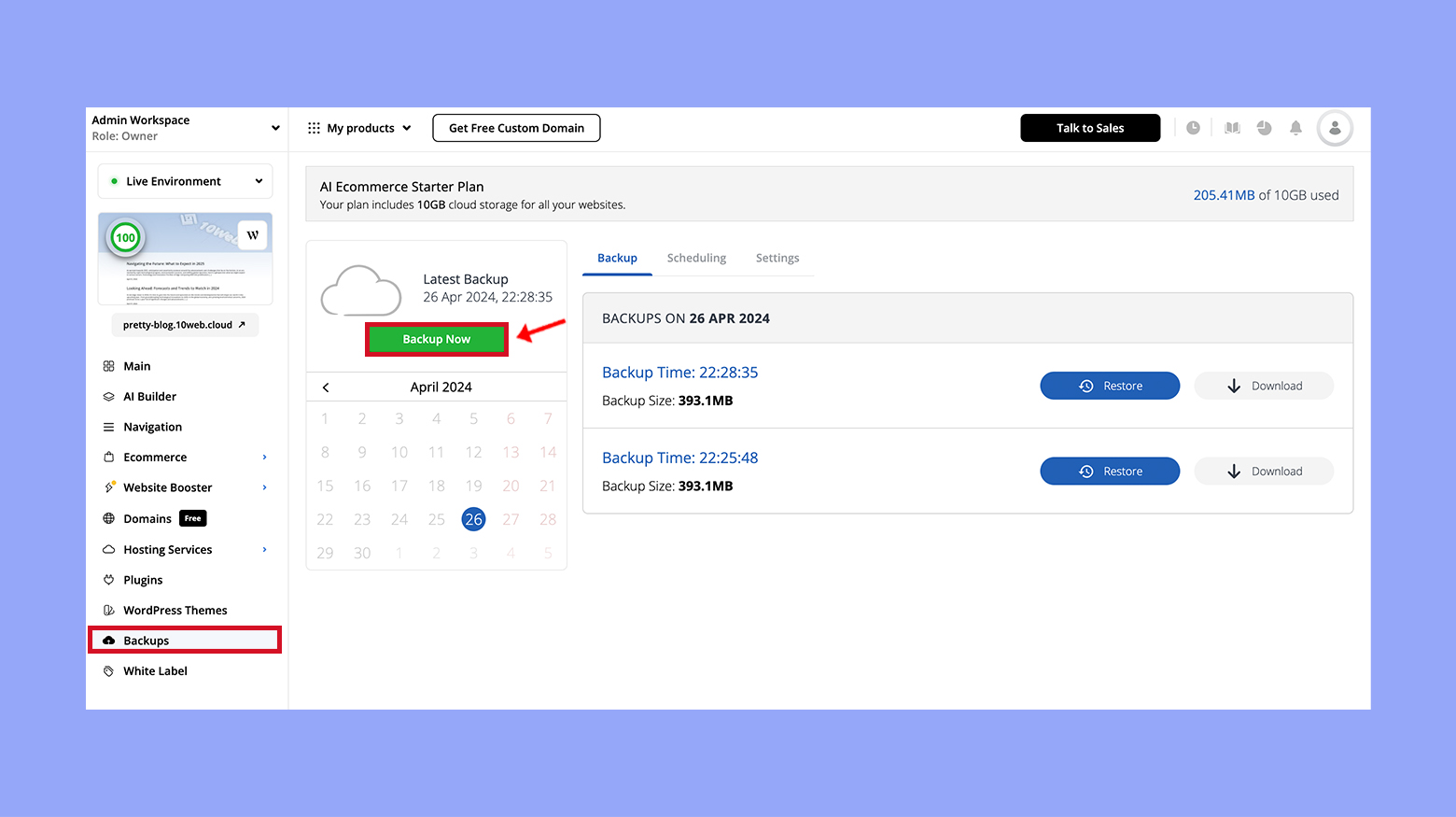
- Stellen Sie sicher, dass Sie beide Ihre Seitendateien und Datenbanken auswählen.
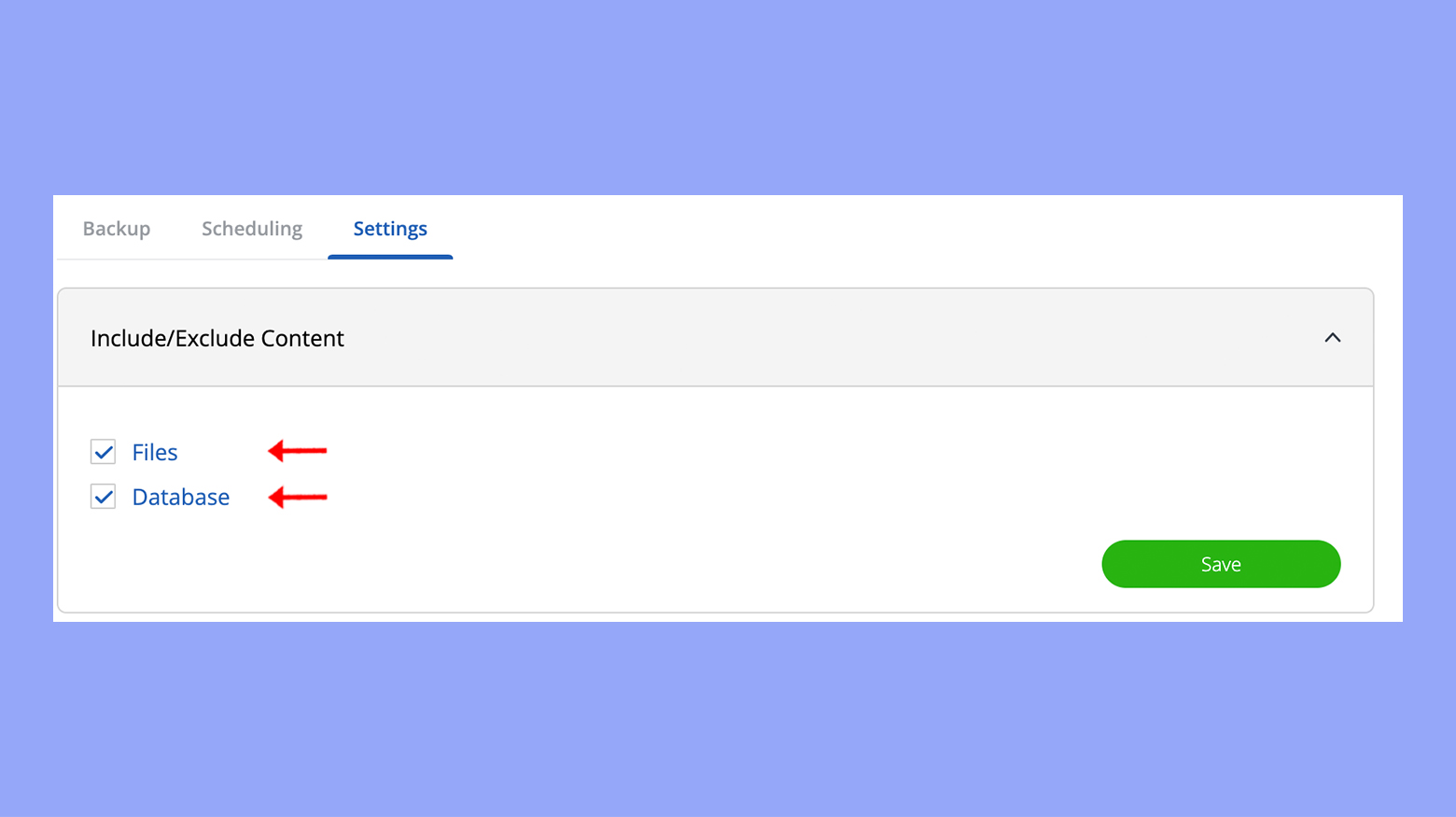
- Nachdem der Backup-Prozess abgeschlossen ist, lassen Sie sich die Backup-Dateien auf Ihrem lokalen Speicher sichern. Erinnern Sie sich daran, eine zuverlässige Seitenbackup ist Ihre Sicherheitsnetz in Fällen von Problemen.
Richten Sie eine Testseite ein
- Melden Sie sich bei Ihrem Webhosting-Konto an und finden Sie den Abschnitt zur Einrichtung einer Testseite. Dies kann von Host zu Host unterschiedlich sein, also suchen Sie nach Optionen mit dem Label Testen oder Testumgebung.
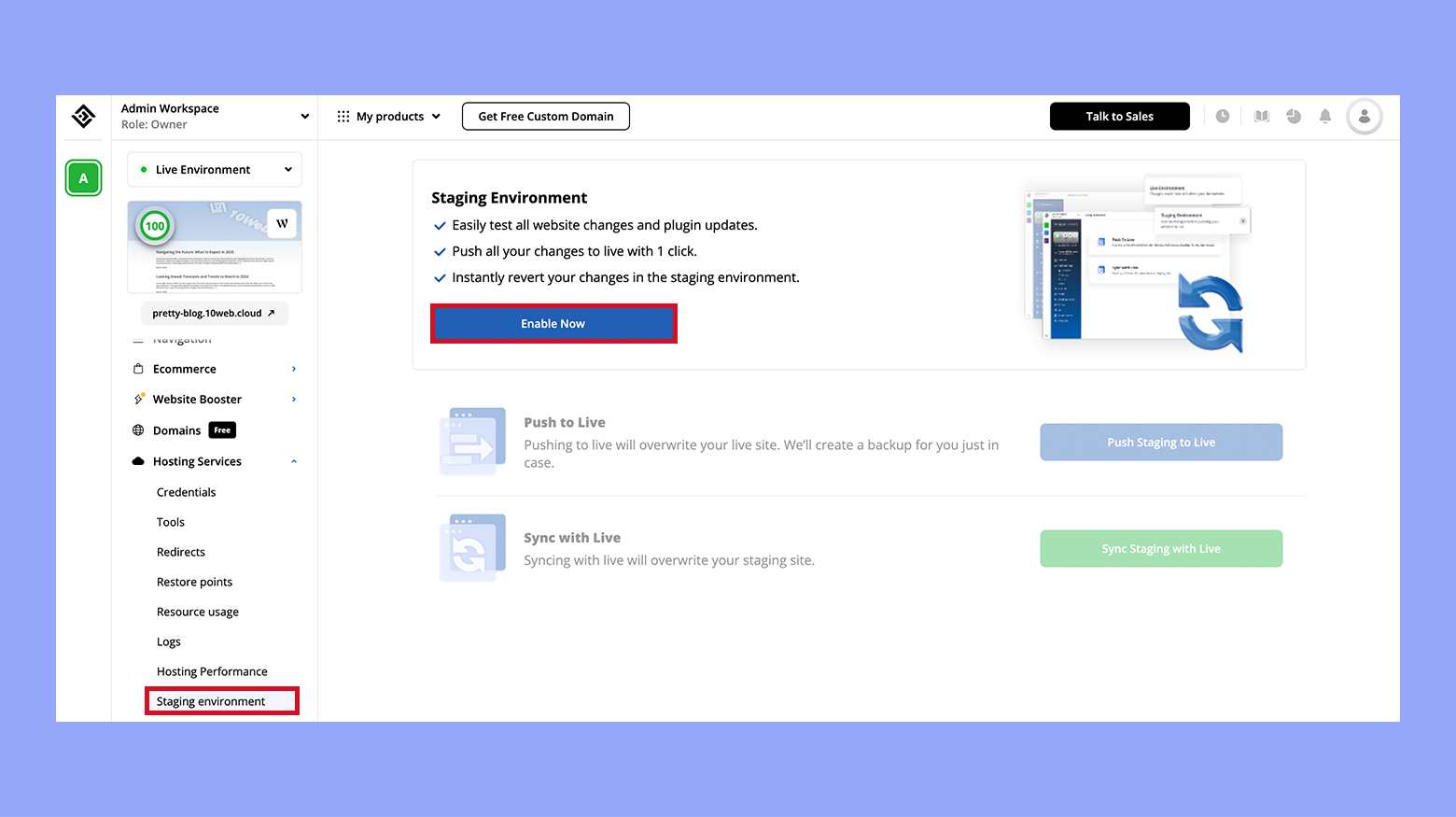
- Klicken Sie auf die Option, um Jetzt aktivieren zu können. Dies wird eine Kopie Ihrer Live-Seite erzeugen, auf der Sie Tests durchführen können, ohne Ihren WooCommerce Shop zu gefährden.
- Sobald die Staging-Seite fertiggestellt ist, können Sie mit der Erprobung von Updates und Änderungen in dieser kontrollierten Umgebung beginnen, bevor Sie sie auf Ihrer Live-Seite anwenden.
Durch die folgenden Schritte ist Ihre Shop-Infrastruktur gut auf jede Wartung oder Updates Vorbereitet und minimiert dadurch das Risiko, dass die Live-Seite nicht funktioniert.
Schritt 2: Wählen Sie das richtige Wartungsmodus-Plugin
Beim Auswählen eines wirksamen Wartungsmodus-Plugins für Ihre WooCommerce-Seite geht es um Kompatibilität, einfache Nutzung und umfassende Features. Diese Tools helfen Ihnen ein freundliches Benachrichtigungsfenster anzuzeigen, während Updates oder Wartungen der Webseite, um die Benutzererfahrung möglichst nicht zu stören.
Verwenden von SeedProd für die Wartungsmodus-Aktivierung
Mit SeedProd kann die Wartung Ihres WooCommerce-Shops einfach und freundlich ablaufen.
- Installieren und aktivieren Sie das Website Builder by SeedProd Plugin.
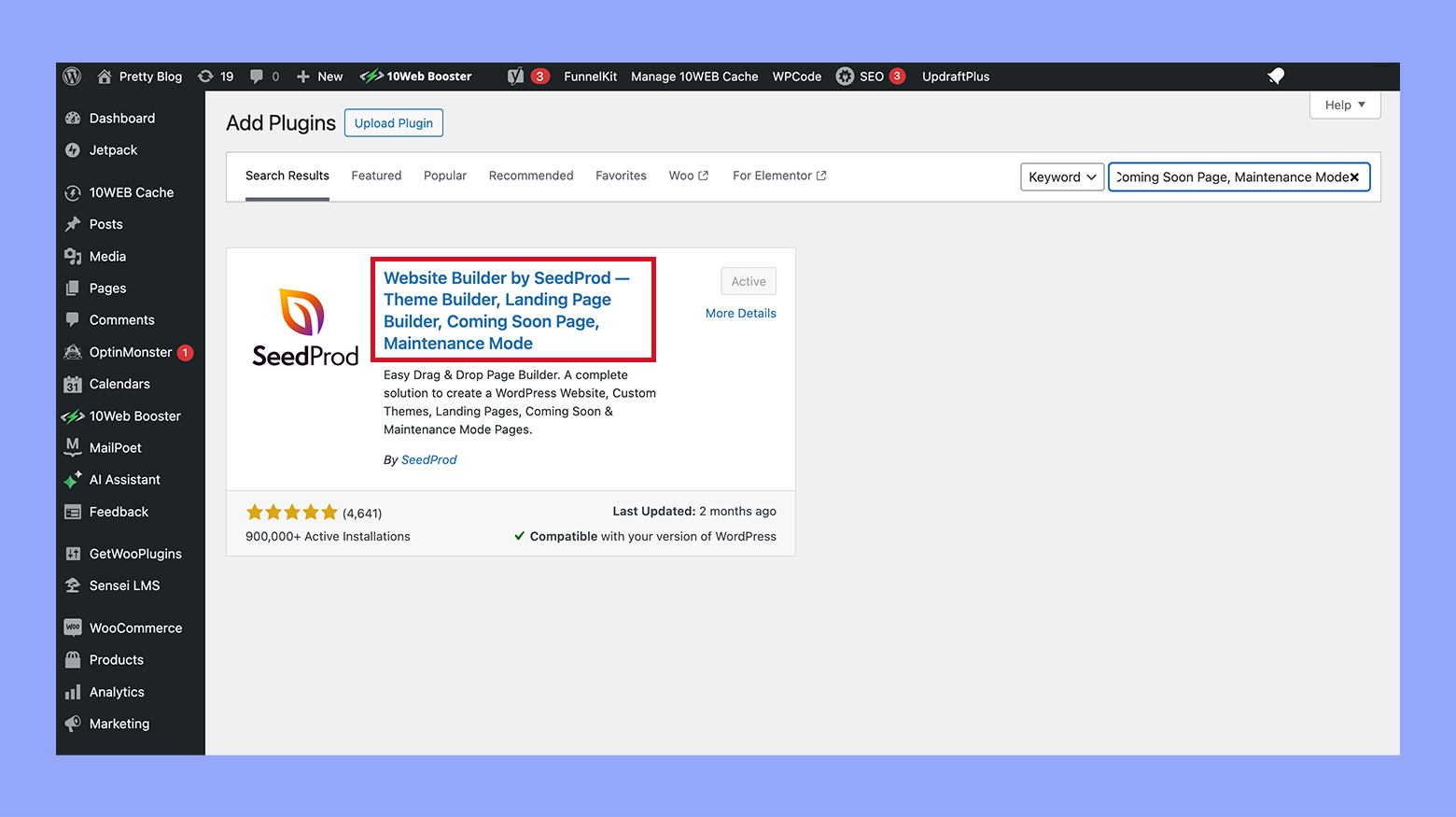
- Navigieren Sie zu SeedProd > Landing pages in Ihrer WordPress-Dashboard.
- Schalten Sie den Schalter unter Coming Soon Mode oder Maintenance Mode ein Aktiv. Dieses Plugin ermöglicht benutzerdefinierte Wartungsseiten, die mit Ihrer Marke in Einklang stehen, sodass die Downtime professionell wirkt.
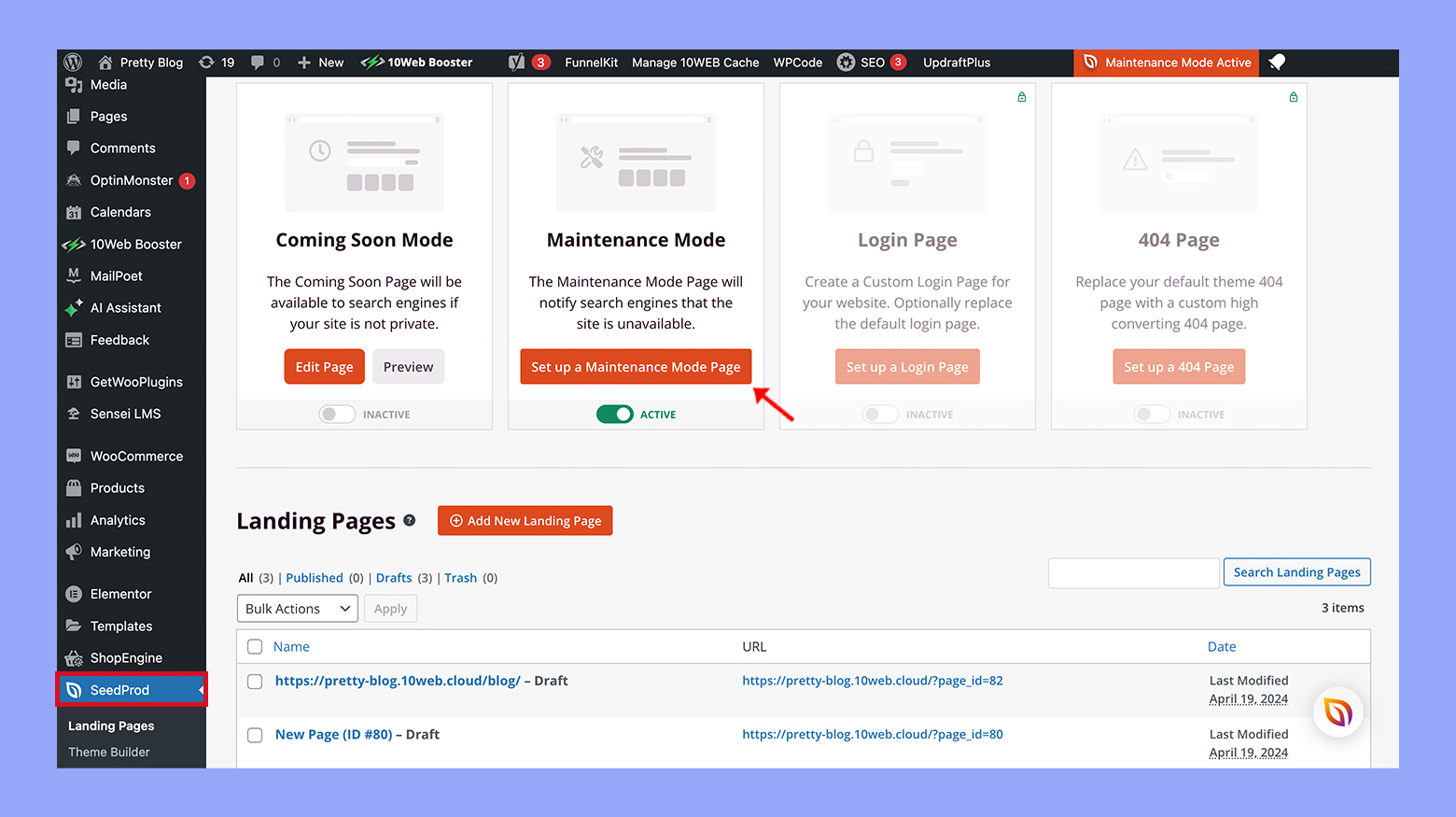
Sie haben den Wartungsmodus mit SeedProd erfolgreich aktiviert. Jetzt ist Ihr Shop vorübergehend für Ihre Kunden nicht verfügbar und zeigt stattdessen eine Wartungsseite an.
Manuelle Aktivierung über die .htaccess-Datei
Für eine handgreiflichere Methode können Sie Ihre .htaccess-Datei direkt ändern:
- Verwenden Sie ein FTP-Client oder den Dateimanager Ihres Hosters, um auf das Wurzelverzeichnis Ihrer Webseite zuzugreifen.
- Suchen Sie nach der .htaccess-Datei und lassen Sie sich eine Kopie als Backup herunterladen.
Open the file and add the following code at the top: # MAINTENANCE-PAGE REDIRECT <IfModule mod_rewrite.c> RewriteEngine on RewriteCond %{REMOTE_ADDR} !^123\.456\.789\.000 RewriteCond %{REQUEST_URI} !/maintenance.html [NC] RewriteRule .* /maintenance.html [R=503,L] </IfModule>
- Stellen Sie sicher, dass Sie „123.456.789.000“ durch Ihre IP-Adresse ersetzen und „/maintenance.html“ durch die tatsächliche URL Ihrer Wartungsseite.
- Speichern Sie die Änderungen und laden Sie die aktualisierte .htaccess-Datei wieder auf Ihren Server hoch.
Durch diese Schritte haben Sie den Wartungsmodus für Ihre WooCommerce-Website manuell über die .htaccess-Datei aktiviert. Nur Ihre IP-Adresse hat Zugriff auf die Website, was Ihnen ermöglicht, im Hintergrund zu arbeiten.
Schritt 3: Anpassung Ihrer Wartungsseite
Die Erstellung einer einzigartigen und informativen Wartungsseite ist entscheidend, um ein professionelles Erscheinungsbild zu wahren, auch wenn Ihr WooCommerce-Shop in der Bauphase ist. Eine gut gestaltete Wartungsseite kann eine positive Nutzererfahrung bieten und Ihre Kunden über den Status Ihres Shops informieren.
Design der Optik und des Gefühls
- Navigate to the Theme Builder or Design tab of your chosen maintenance mode plugin.
Note: The last sentence contains English text that should also be translated into German:
Gehe zu dem Theme Builder oder Design-Tab Ihres gewählten Plugins für den Wartungsmodus.
- Aus einer Vielzahl von Vorlagen wählen, um die Grundlage für Ihre Wartungsseite zu bilden.
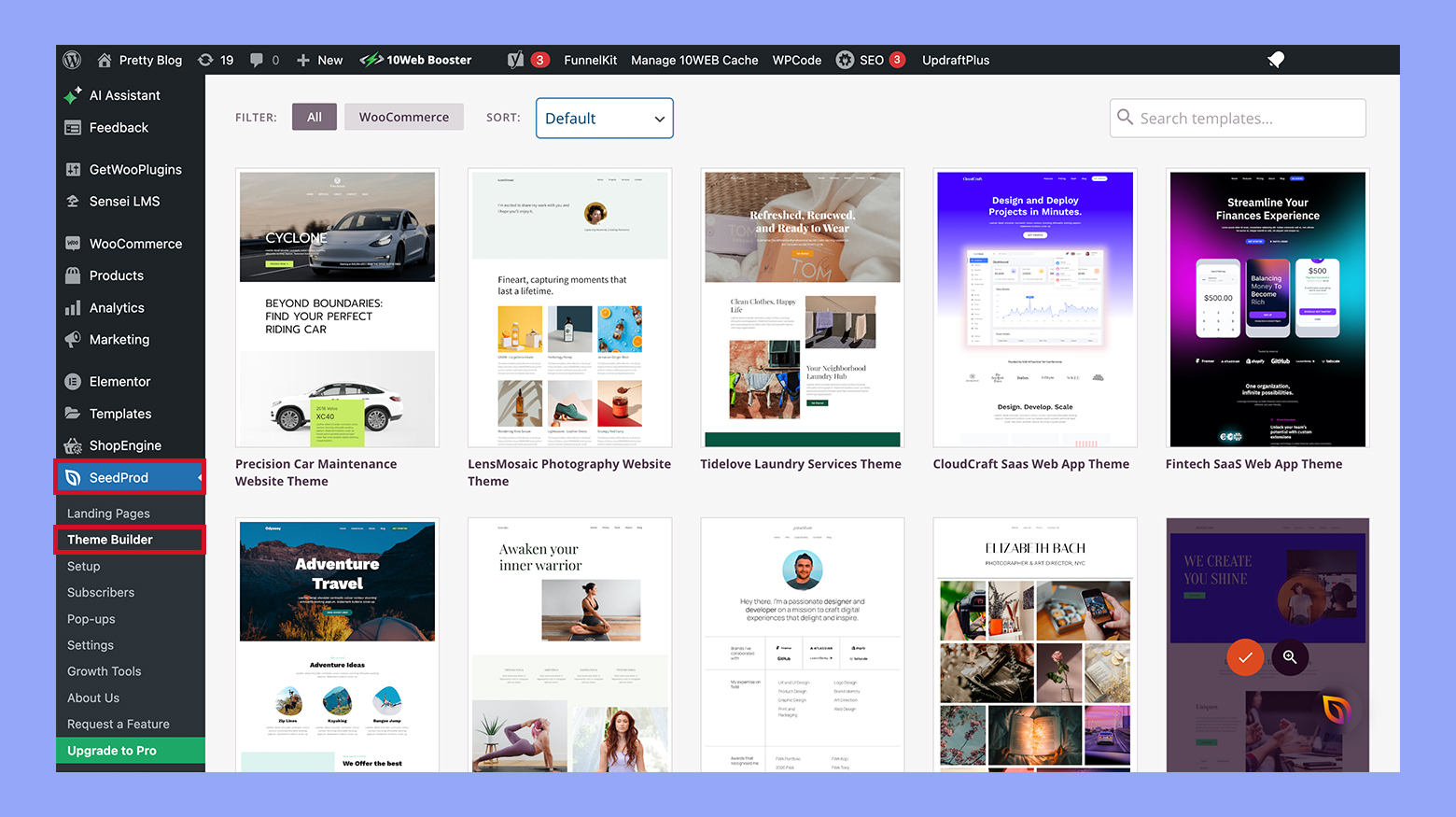
- Verwenden Sie die Anpassungsoptionen, um Farben, Schriften und Bilder an Ihre Markenbotschaft anzupassen. Dies sorgt dafür, dass Ihre Wartungsseite mit dem Rest Ihrer Webseite in Einklang steht.
- Erwägen Sie es, einen Countdown-Zähler hinzuzufügen, der sowohl ansprechend als auch informative sein kann und Besuchern eine eindeutige Information darüber geben kann, wann sie das Online-Shop wieder verfügbar erwarten können.
Nützliche Informationen und Features hinzufügen
- Stellen Sie sicher, dass Sie auf Ihrer Wartungsseite einen Kontaktformular hinzufügen. Dies gibt Besuchern eine Möglichkeit, sich bei Bedarf oder wenn Fragen vorhanden sind, mit Ihnen in Verbindung zu bringen.
- Behalten Sie wichtige Informationen wie die Ursache der Downtime und die geplante Fertigstellung. Halten Sie Ihre Kunden auf dem neuesten Stand, um das Verständnis zu minimieren.
- Fügen Sie Funktionen hinzu, die während der Wartungszeit nutzbringend sein könnten, wie z.B. einen Link, um auf Updates abzuschließen oder ein Feld, um sich zu registrieren, wenn Ihr Shop wieder online geht.
- Stellen Sie sicher, dass die Informationen, die Sie hinzufügen, immer aktuell und korrekt sind, um das Vertrauen Ihrer Kunden während der Wartungsphase aufrechtzuerhalten.
Schritt 4: Zugriff während der Wartung verwalten
Wenn Sie den Wartungsmodus für Ihren WooCommerce-Shop aktivieren, ist es entscheidend, zu verwalten, wer auf Ihre Website zugreifen kann. Dies beinhaltet die Einrichtung von Benutzerrollen und Berechtigungen und die Konfiguration einer IP-Whitelist, damit bestimmte Personen den Shop auch während der Bauphase navigieren können.
Benutzerrollen und Berechtigungen konfigurieren
Die Verwaltung des Benutzerzugriffs während der Wartung hängt stark von der Definition von Benutzerrollen und Berechtigungen ab.
- Beginnen Sie, indem Sie im Benutzer-Bereich Ihres WordPress-Dashboards navigieren.
- Wählen Sie die Rolle aus, für die Sie während der Wartung Zugriff definieren möchten.
- Passen Sie die Berechtigungen an, indem Sie die entsprechenden Fähigkeiten aktivieren, die den Zugriff während der Wartung erlauben oder einschränken. Stellen Sie sicher, dass nur vertrauenswürdige Rollen wie Administrator oder Shop Manager die Fähigkeit Wartungszugriff haben.
- Änderungen speichern, um die neuen Rollenkonfigurationen zu implementieren.
Durch sorgfältige Einstellung dieser Berechtigungen behalten Sie die strenge Zugriffskontrolle bei und wahren die Sicherheit Ihrer Webseite während der Wartungszeiten.
IP-Whitelisting für uneingeschränkten Zugriff
IP-Whitelisting bietet uneingeschränkten Zugriff auf Ihre Website von spezifischen IP-Adressen.
- Finden Sie die Einstellmöglichkeiten des Wartungsmodus-Plugins im WordPress-Dashboard.
- Zugreifen Sie auf den Abschnitt IP-Whitelist, der normalerweise unter dem Tab Allgemein oder Zugriff zu finden ist.
- Geben Sie die IP-Adressen ein, die Sie uneingeschränkten Zugriff gewähren möchten. Jede IP-Adresse muss in einer separaten Zeile stehen. Sie können Ihre eigene hinzufügen, um sicherzustellen, dass Sie während der Wartungsphase vollständigen Zugriff haben.
- Bestätigen oder Speichern Sie Ihre Einstellungen, um das IP-Whitelisting zu aktivieren.
Diese Liste bestimmt, welche IP-Adressen die Wartungsseite umgehen und bestimmten Benutzern uneingeschränkten Zugriff auf den Online-Shop unabhängig vom Wartungsstatus ermöglichen. Es ist ein effektives Stück ihres Sicherheitspuzzles, das sicherstellt, dass nur genehmigte Parteien während der Aktualisierung oder Reparatur Ihrer Website sehen und interagieren können.
Schritt 5: SEO und Kundenerfahrung sichern
Wenn du deinen WooCommerce-Shop im Wartungsmodus versetzt hast, ist es wichtig, deine Suchmaschinen-Rankings zu behalten und für deine Besucher eine einhaltbare Erfahrung zu bieten.
Behalte deine SEO-Rankings intakt
Um sicherzustellen, dass dein Online-Shop auch während der Wartung erfolgreich ist, befolge diese Schritte, um deinem SEO zu schützen:
- Verwende den HTTP-Statuscode 503: Dies informiert die Suchmaschinen, dass deine Seite vorübergehend wegen Wartungsarbeiten nicht verfügbar ist, was hilft, deine aktuellen Rankings zu erhalten.
- Erstelle eine informative Wartungs-Seite: Diese Seite soll Besuchern mitteilen, dass deine Webseite in Kürze wieder verfügbar sein wird. Vergiss nicht, auf dieser Seite nützlichen Inhalt in Verbindung mit deiner Marke hinzuzufügen, um die Seite interessant zu halten.
- Füge einen Countdown-Zeiter oder eine geplante Wartezeit hinzu: Die Benachrichtigung an die Nutzer, wann deine Seite wieder verfügbar sein wird, veranlasst sie dazu zurückzukehren, was dazu beitragen kann, die organische Traffic zu halten.
- Verwende SEO-freundliche URLs für deine Wartungs-Seite: Dies kann dein Haupt-Keyword beinhalten, um das SEO-Verhalten zu unterstützen.
Durch die Befolgung dieser Leitlinien kannst du helfen, sicherzustellen, dass Suchmaschinen korrekt die vorübergehende Status deiner Seite interpretieren und deine erkämpften Rankings aufrecht erhalten.
Minimierung des Einflusses auf die Benutzer- und Kundenerfahrung
Hier sind einige Schritte, um Störungen zu minimieren und Ihre Kunden während der Wartung zufrieden zu halten:
- Kommunizieren Sie klar und rechtzeitig: Verwenden Sie Email-Kampagnen oder Social Media, um Ihre Kunden vorab über die Wartungsperiode zu informieren.
- Stellen Sie alternative Kontaktinformationen bereit: Das Anzeigen einer Email-Adresse oder Telefonnummer auf der Wartungsseite ermöglicht es Kunden, mit dringenden Anfragen oder Fragen Kontakt aufzunehmen.
- Bieten Sie Anreize: Erwägen Sie, einen Rabattcode oder exklusiven Zugang zu bestimmten Produkten nach dem Wiederangehen Ihres Shops als Dankeschön für ihre Geduld anzubieten.
Die Beachtung dieser Aspekte der Kundeninteraktion wird dazu beitragen, Frustrationen zu reduzieren und sicherzustellen, dass Benutzer nach der Wartung eher zu Ihrem Shop zurückkehren.
Weitere Tipps
Abschluss von Wartungsaufgaben
Bevor Sie Ihren WooCommerce-Shop für Updates und Reparaturen in den Wartungsmodus versetzt, stellen Sie sicher, dass Sie verstehen, welche Aufgaben ausgeführt werden müssen. Dies wird nicht nur den Prozess optimieren, sondern auch die Ausfallzeit, die Ihre Kunden erleben, reduzieren.
Aktualisierungen und Upgrades durchführen
Upgrades und Aktualisierungen sind für die Aufrechterhaltung der Leistung und Sicherheit Ihres WooCommerce-Shops unerlässlich. Folgen Sie diesen Schritten, um einen reibungslosen Aktualisierungsprozess zu gewährleisten:
- Website sichern: Erstellen Sie immer eine vollständige Sicherung, bevor Sie Änderungen vornehmen, um Datenverlust zu vermeiden.
- Kompatibilität überprüfen: Überprüfen Sie, ob Ihr Theme und Ihre Plugins mit den neuen Versionen von WordPress und WooCommerce kompatibel sind.
- Updates testen: Verwenden Sie eine Testumgebung, um WooCommerce-Updates vor der Live-Veröffentlichung zu testen.
- Aktualisierungen durchführen: Aktualisieren Sie den WordPress-Kern, WooCommerce, Themes und Plugins auf die neuesten Versionen.
- Cache löschen: Löschen Sie nach der Aktualisierung den Cache Ihrer Website, um sicherzustellen, dass die Änderungen sofort wirksam werden.
Fehler und Warnungen behoben
Wenn es Updates oder Änderungen an WooCommerce gibt, könnten Fehler und Warnungen auftreten. Behandeln Sie diese rechtzeitig, um Ihren Shop flüssig laufen zu lassen.
- Protokolle verwalten: Prüfen Sie regelmäßig Ihre Protokolle auf Probleme, die behandelt werden müssen.
- Konflikte lösen: Wenn nach einer Aktualisierung Konflikte zwischen Plugins oder Themes auftreten, könnten Sie benötigen, um kollidierendes Material zu deaktivieren und nach Alternativen oder Aktualisierungen zu suchen.
- Hilfe anfragen: Nutzen Sie die WooCommerce-Unterstützung, wenn Sie Hilfe für spezifische Fehler benötigen oder die Fehlerbehebung nicht löst.
- Fixs testen: Testen Sie Ihre Korrekturen immer in einer Staging-Umgebung, bevor Sie sie auf Ihrer Live-Website anwenden.
Durch sorgfältige Behandlung von Wartungsarbeiten minimieren Sie Störungen und halten Sie eine sichere, effiziente Online-Shop.
Wartungsmodus deaktivieren
Wenn Sie nach Updates oder Änderungen Ihren WooCommerce-Shop online bringen möchten, müssen Sie den Wartungsmodus deaktivieren. Dies stellt sicher, dass Ihre Kunden wieder auf Ihren Online-Shop zugreifen können. Hier ist der Weg, um Ihre Startseite zu veröffentlichen und Ihre Webseite wieder öffentlich zugänglich zu machen.
- Melden Sie sich bei Ihrem WordPress-Dashboard an.
- Navigieren Sie zu dem Plugin, das Sie für die Aktivierung des Wartungsmodus verwendet haben. Zum Beispiel, wenn Sie SeedProd verwendet haben, gehen Sie zu SeedProd > Landing Pages.
- Finden Sie die Wartungsmodus-Seite, die Sie aktiviert haben.
- Klicken Sie auf die Wartungsmodus-Option, die derzeit auf Aktiv eingestellt sein sollte.
- Schalten Sie den Schalter neben der Wartungsmodus-Seite auf Inaktiv um. Dies wird den Wartungsmodus deaktivieren und Ihre Website wird live sein.
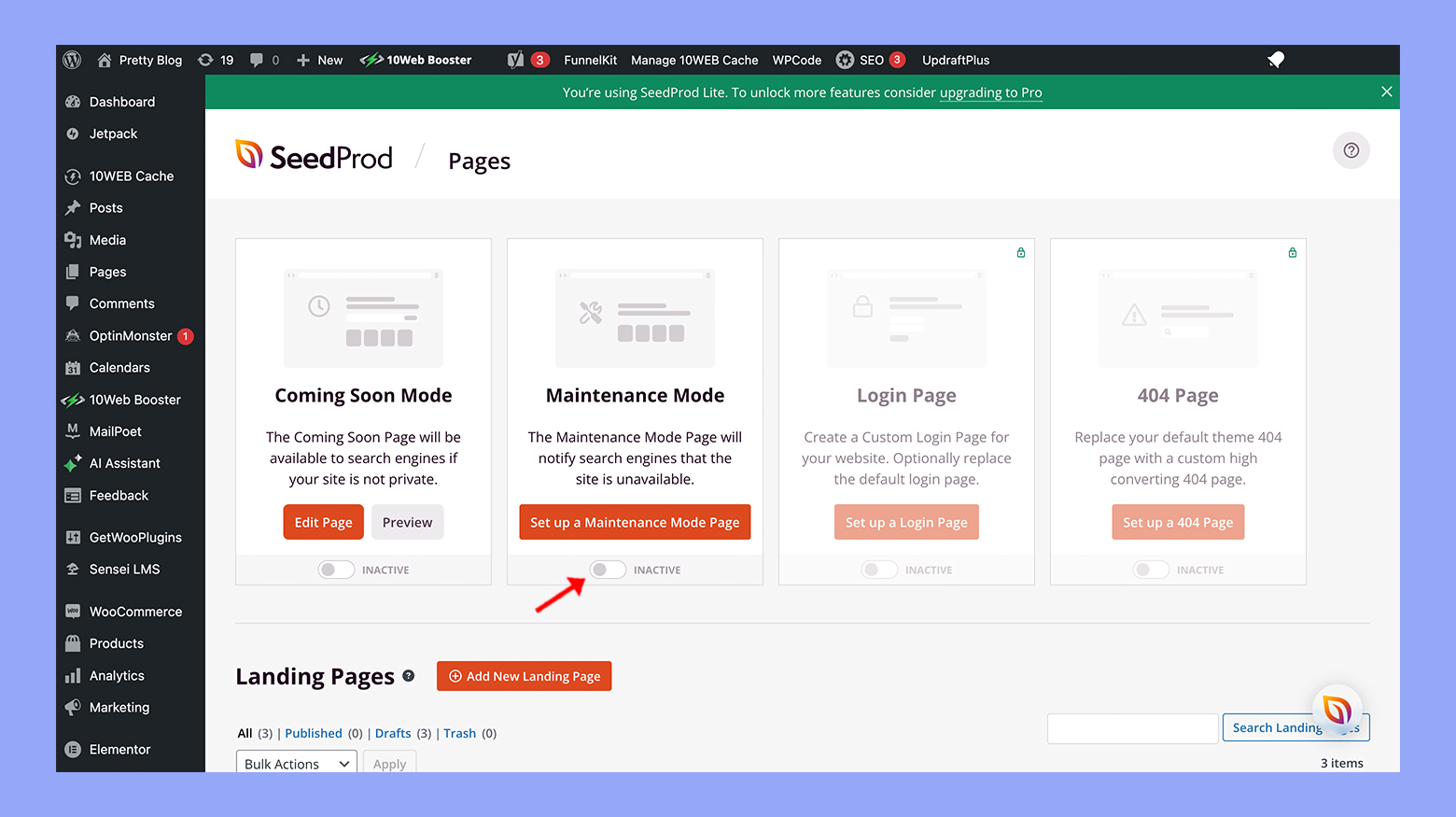
Ihre WooCommerce-Shop sollte jetzt für alle Besucher zugänglich sein und sie können Ihre Produkte durchstöbern, Artikel in den Warenkorb legen und Einkäufe abschließen. Vergewissern Sie sich, dass alles wie intendiert funktioniert, indem Sie Ihre Website wie ein Kunde besuchen. Wenn Sie auf Probleme stoßen, können Sie jederzeit den Wartungsmodus reaktivieren, während Sie diese beheben.
Schlussfolgerung
Den Wartungsmodus in Ihrem WooCommerce-Shop aktivieren ist ein entscheidender Schritt bei der Durchführung von Updates oder bedeutenden Änderungen, um den Kunden einen möglichst reibungslosen Erlebnis zu bieten und Verwirrung oder Fehler zu vermeiden. Durch die folgende Anleitung lernen Sie, wie Sie WooCommerce ordnungsgemäß in den Wartungsmodus versetzen können, um Ihren Shop professionell zu halten und Ihre Kunden informiert zu halten. Erinnern Sie sich daran, Ihre Daten immer zu sichern und Änderungen in einer Staging-Umgebung zu testen, bevor Sie live gehen.
Source:
https://10web.io/blog/how-to-put-woocommerce-in-maintenance-mode/













